Ako odstrániť účet Microsoft z Windows 11
Microsoft Windows 11 Hrdina / / February 06, 2022

Naposledy aktualizované dňa

Ak už nechcete používať konto Microsoft, môžete konto Microsoft odstrániť zo systému Windows 11 a prepnúť na miestneho používateľa. Tu je postup.
Prihlásenie do počítača so systémom Windows 11 pomocou účtu Microsoft má niekoľko výhod. Konto Microsoft vám napríklad umožňuje synchronizovať súbory a nastavenia profilu medzi rôznymi počítačmi.
To neznamená, že sú dokonalé. Dôverujete spoločnosti Microsoft s množstvom údajov a ak uprednostňujete svoje súkromie, možno sa budete chcieť vrátiť k používaniu lokálneho účtu. Ak dovolíte niekomu inému používať váš počítač, prechod na lokálny účet je pravdepodobne bezpečnejšou možnosťou.
Nech už je dôvod akýkoľvek, tu je pohľad na to, ako môžete odstrániť účet Microsoft zo systému Windows 11.
Ako odstrániť účet Microsoft z Windows 11
Účty Microsoft sú prepojené s vaším počítačom. Ak však túto dohodu so spoločnosťou Microsoft nepotrebujete alebo nechcete, môžete svoj účet odstrániť.
Poznámka:
Ak chcete odstrániť svoje konto Microsoft zo systému Windows 11, postupujte podľa nasledujúcich krokov:
- Stlačte tlačidlo Štart a vyberte nastavenie z menu. Prípadne použite klávesovú skratku Kláves Windows + I otvorte Nastavenia priamo.
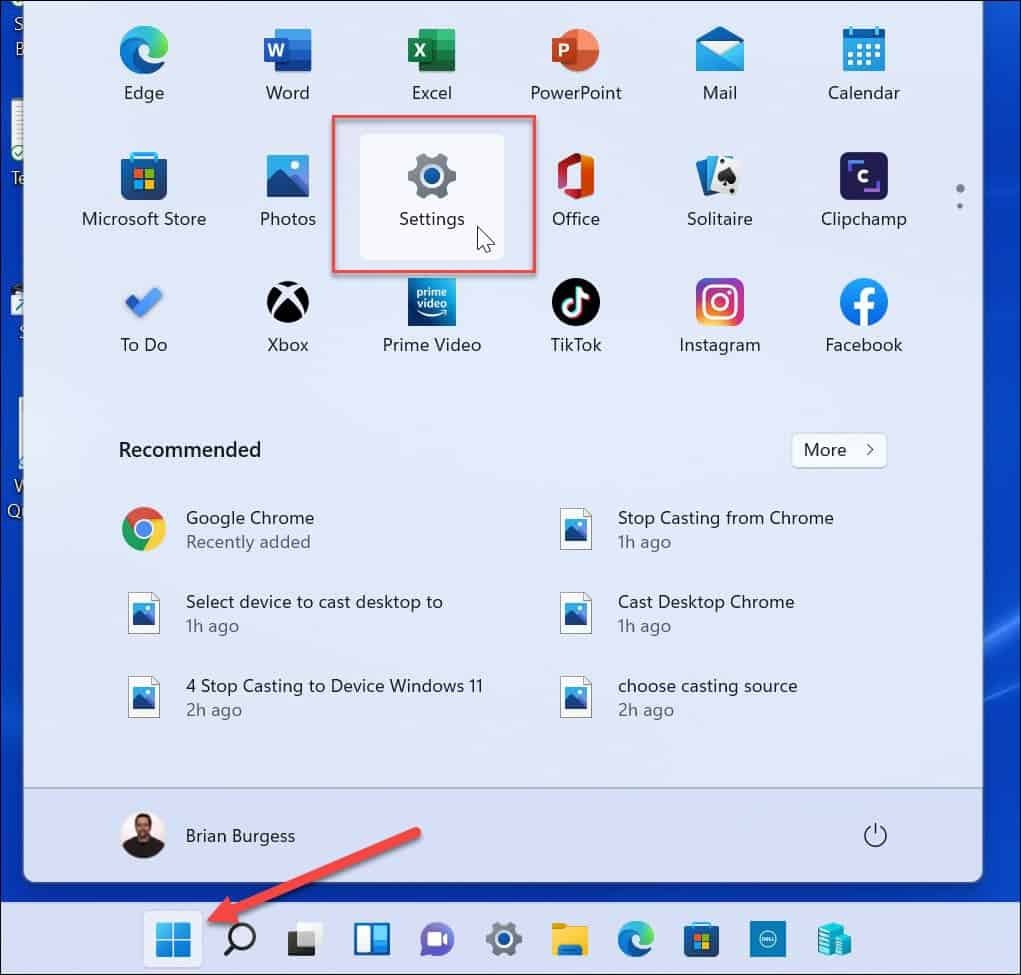
- Ďalším krokom je pridať lokálny účet s oprávneniami správcu. Keď sa otvorí Nastavenia, kliknite účty z ľavého panela a potom Rodina a ďalší používatelia sprava.
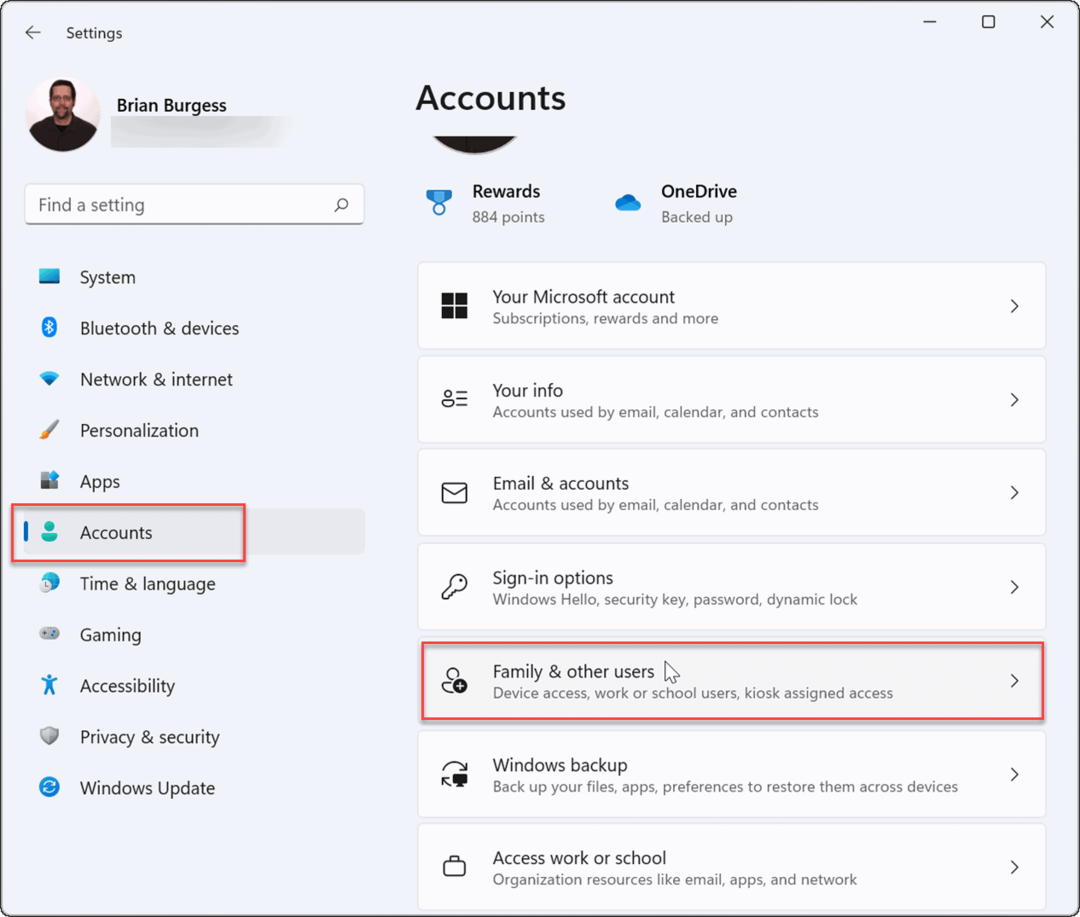
- Ďalej kliknite na Pridať účet tlačidlo pod Iní používatelia sekciu na pridanie ďalšieho používateľa.
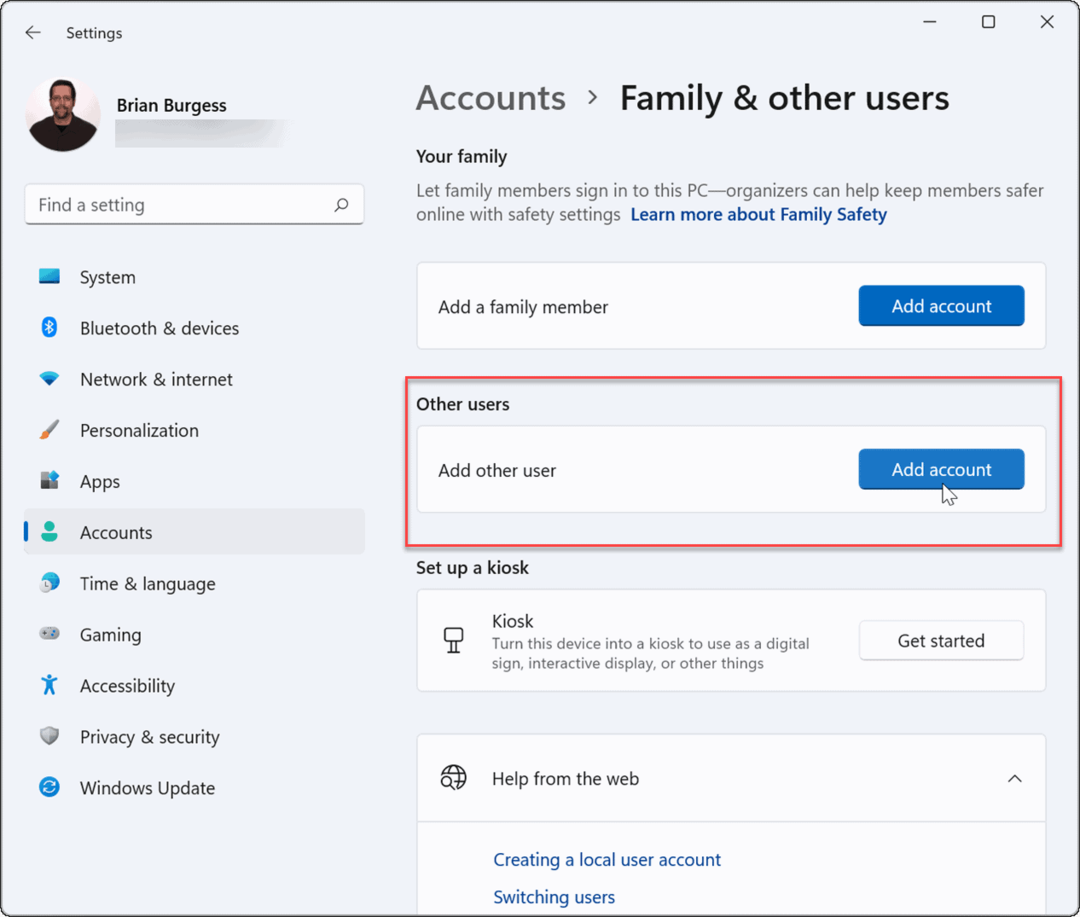
- Keď sa zobrazí prihlasovacia obrazovka spoločnosti Microsoft, kliknite na ikonu Nemám prihlasovacie údaje tejto osoby odkaz a klikni Ďalšie.
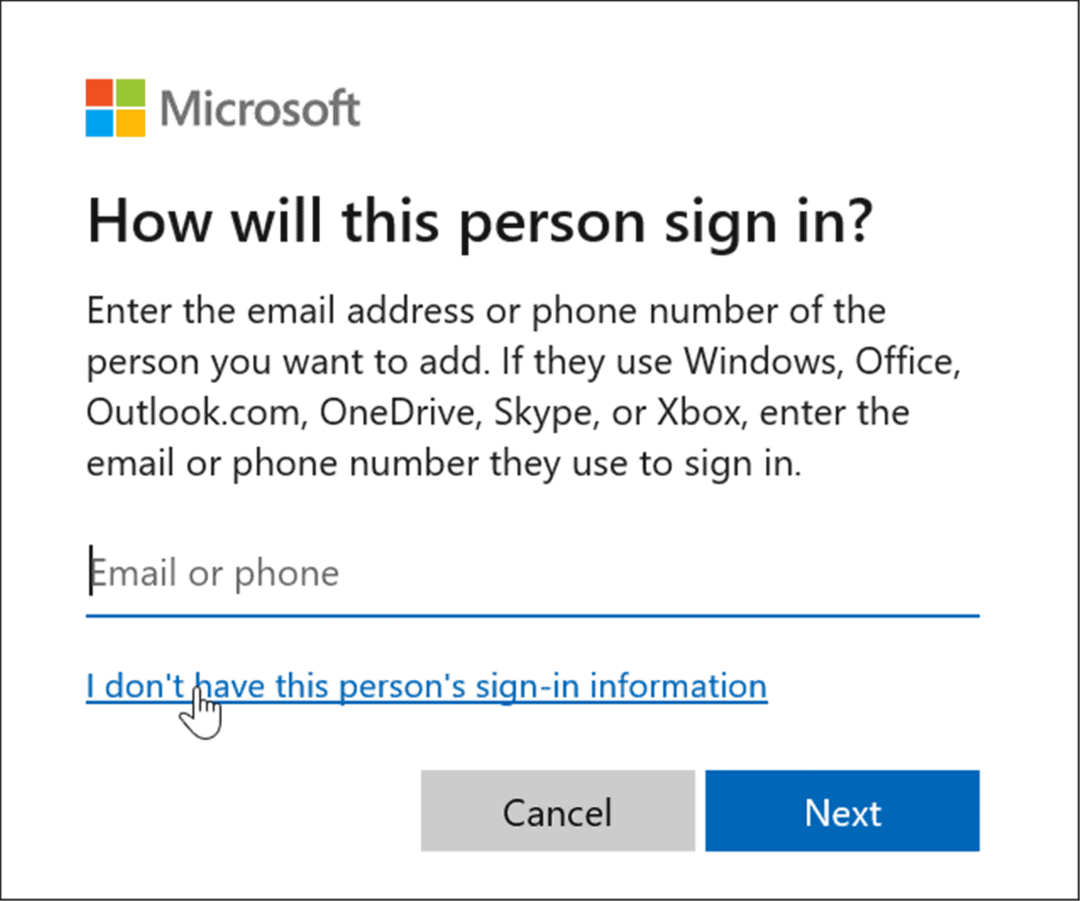
- Kliknite na Pridajte používateľa bez účtu Microsoft odkaz na nasledujúcej obrazovke a kliknite Ďalšie.
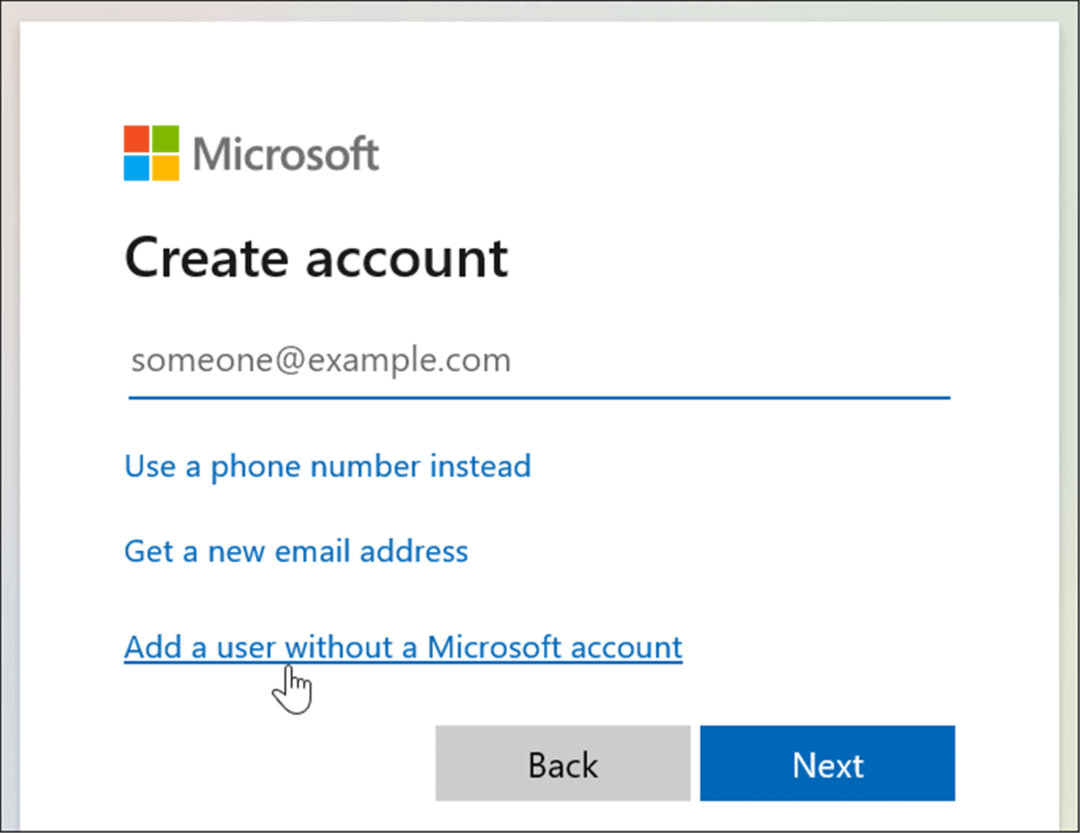
- Po zobrazení výzvy zadajte meno používateľa a heslo a kliknite Ďalšie.
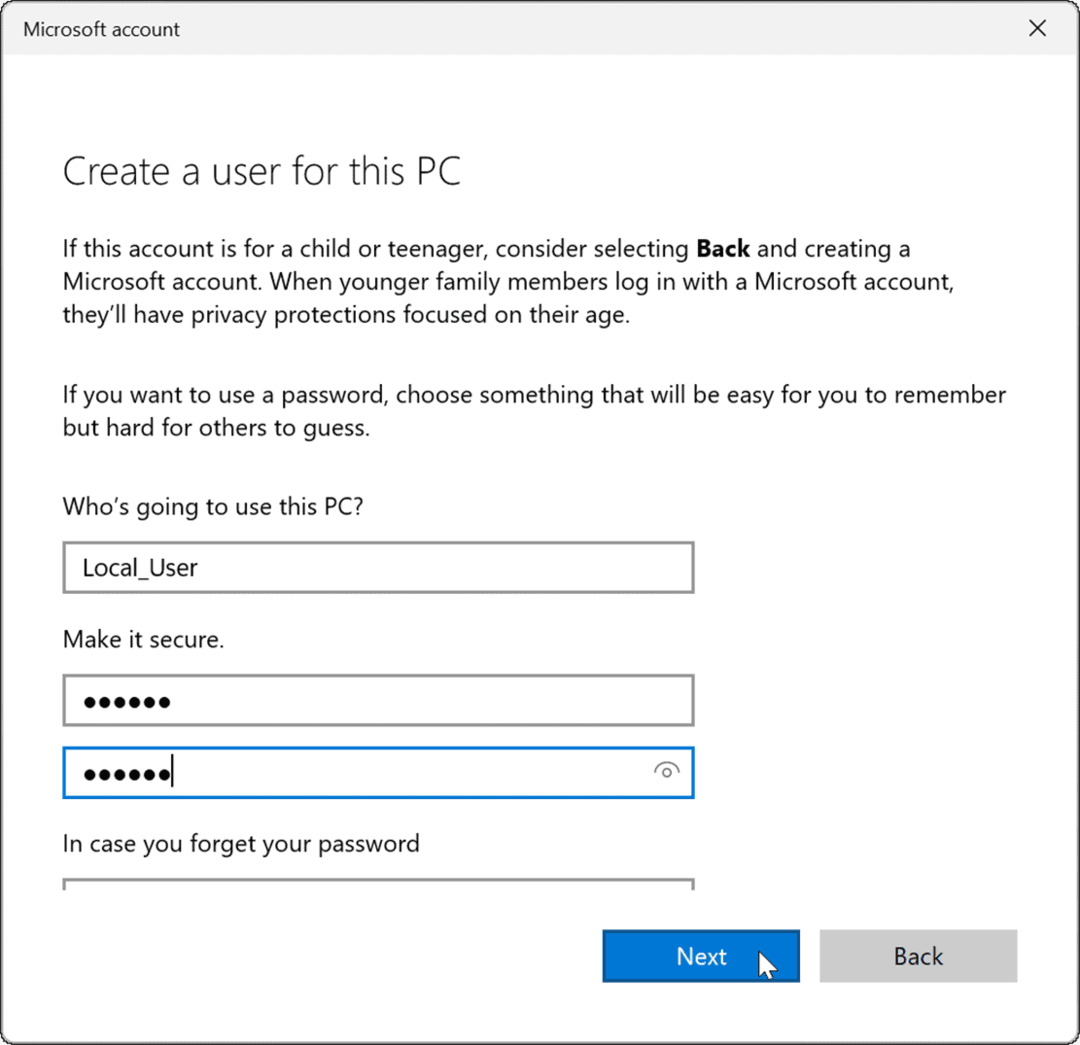
Ako nastaviť miestne používateľské konto ako správcu v systéme Windows 11
Vytvorenie lokálneho účtu je nevyhnutným krokom pri odstraňovaní účtu Microsoft z Windowsu 11. Budete tiež musieť udeliť novému miestnemu používateľskému účtu oprávnenia správcu, aby ste sa uistili, že máte úplný a neobmedzený prístup k počítaču, ktorý ho používa.
Ak chcete nastaviť miestne používateľské konto ako správcu v systéme Windows 11, postupujte podľa nasledujúcich krokov:
- Ísť do Štart > Nastavenia > Účty, kliknite na lokálneho používateľa, ktorého ste vytvorili, a potom vyberte Zmeňte typ účtu tlačidlo.
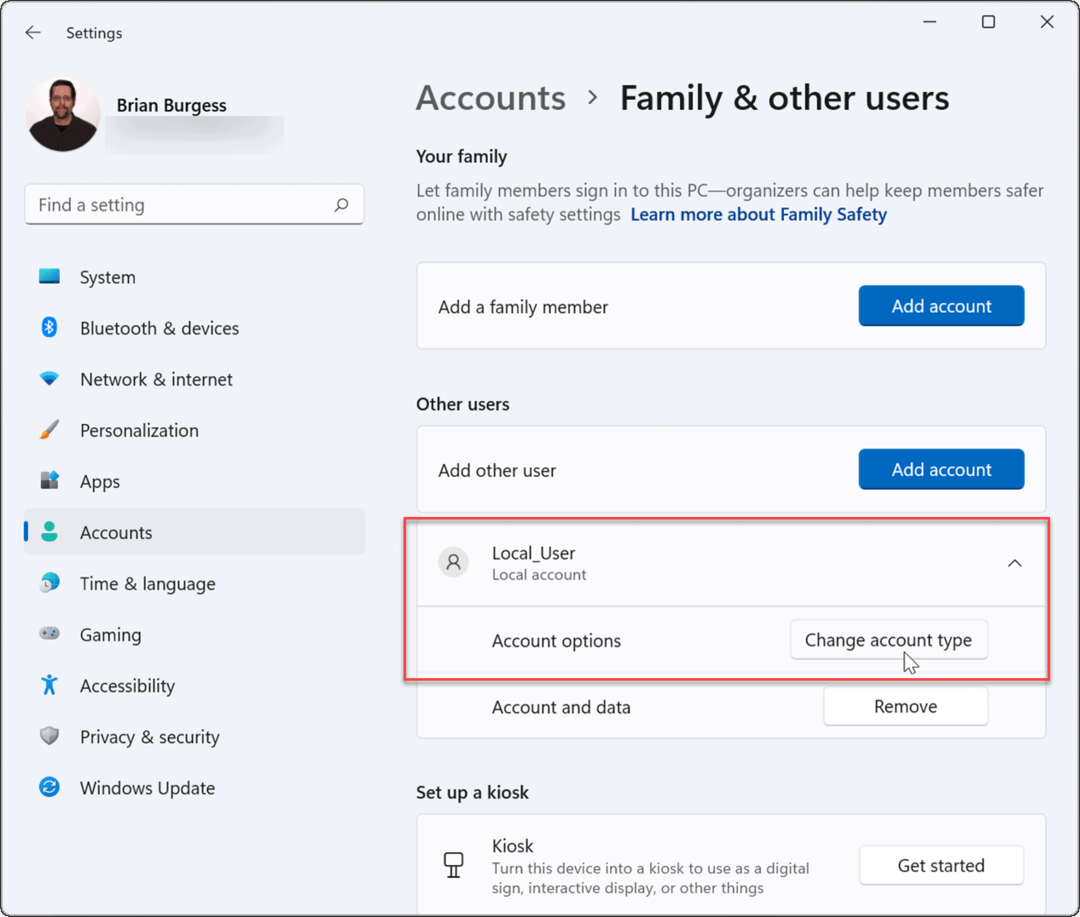
- Z rozbaľovacej ponuky pod Typ účtu, vyberte správcaa potom kliknite OK.
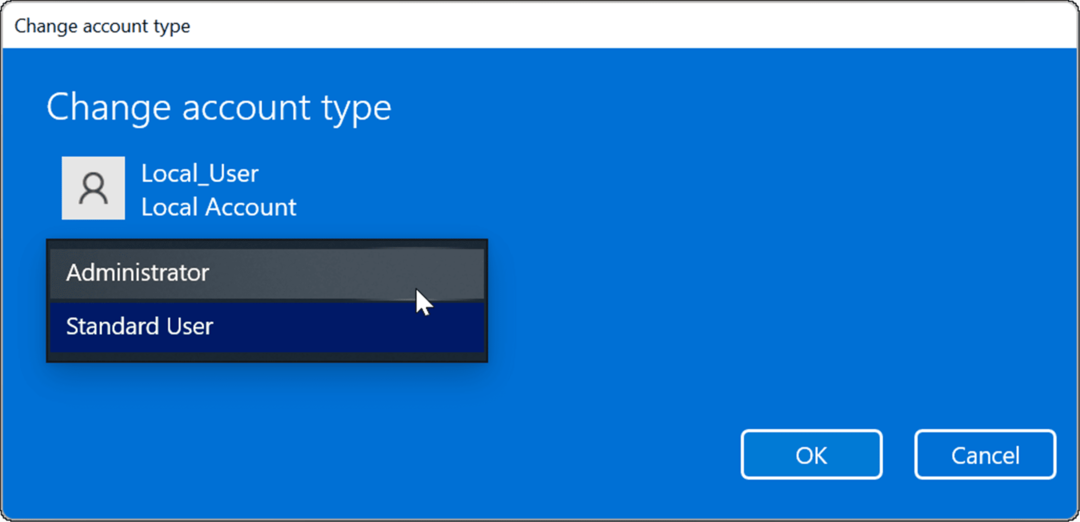
- Odhláste sa z účtu Microsoft a znova sa prihláste pomocou účtu lokálneho správcu.
Ako odstrániť účet Microsoft v systéme Windows 11
Teraz, keď máte nastavený lokálny účet s prístupom správcu, môžete konto Microsoft odstrániť. Týmto sa účet odstráni z počítača, no stále sa doň budete môcť prihlásiť inde.
Ak chcete odstrániť konto Microsoft z počítača so systémom Windows 11, postupujte takto:
- Otvorené Štart > Nastavenia > Účty a kliknite na Rodina a ďalší používatelia.
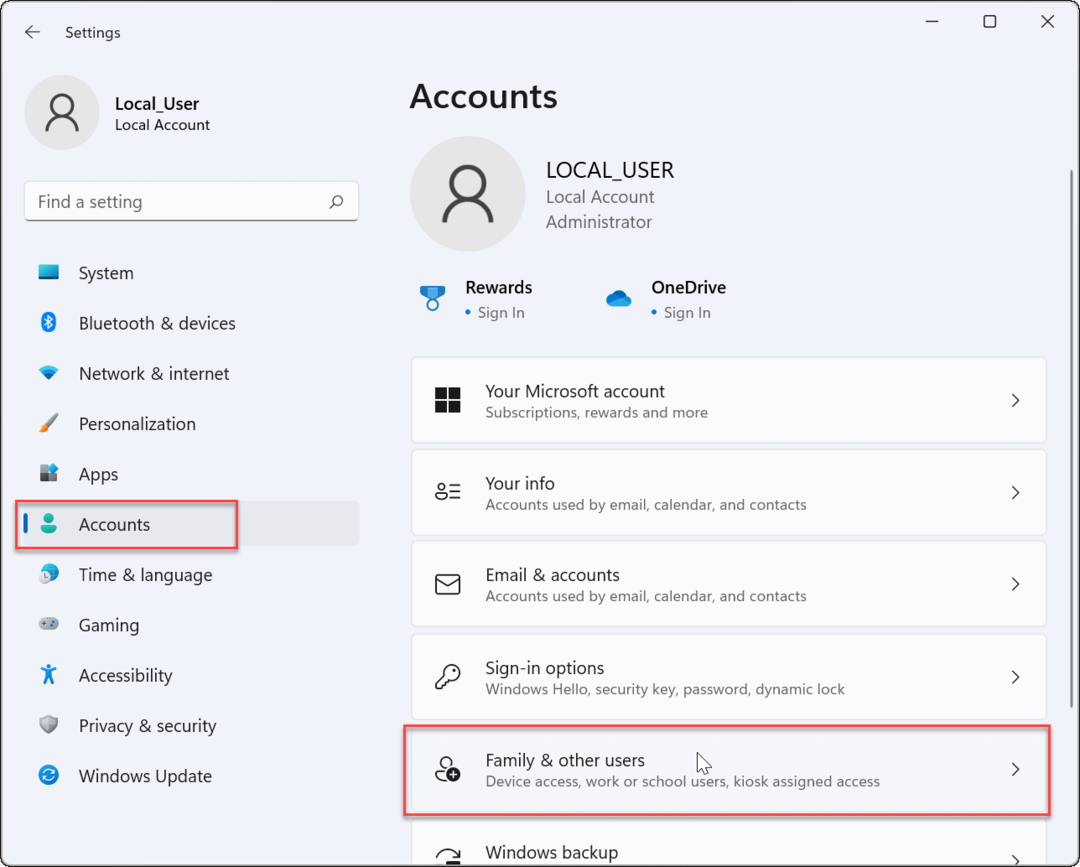
- Pod Iní používatelia vyberte konto Microsoft, ktoré už nepotrebujete, a potom kliknite na Odstrániť tlačidlo.
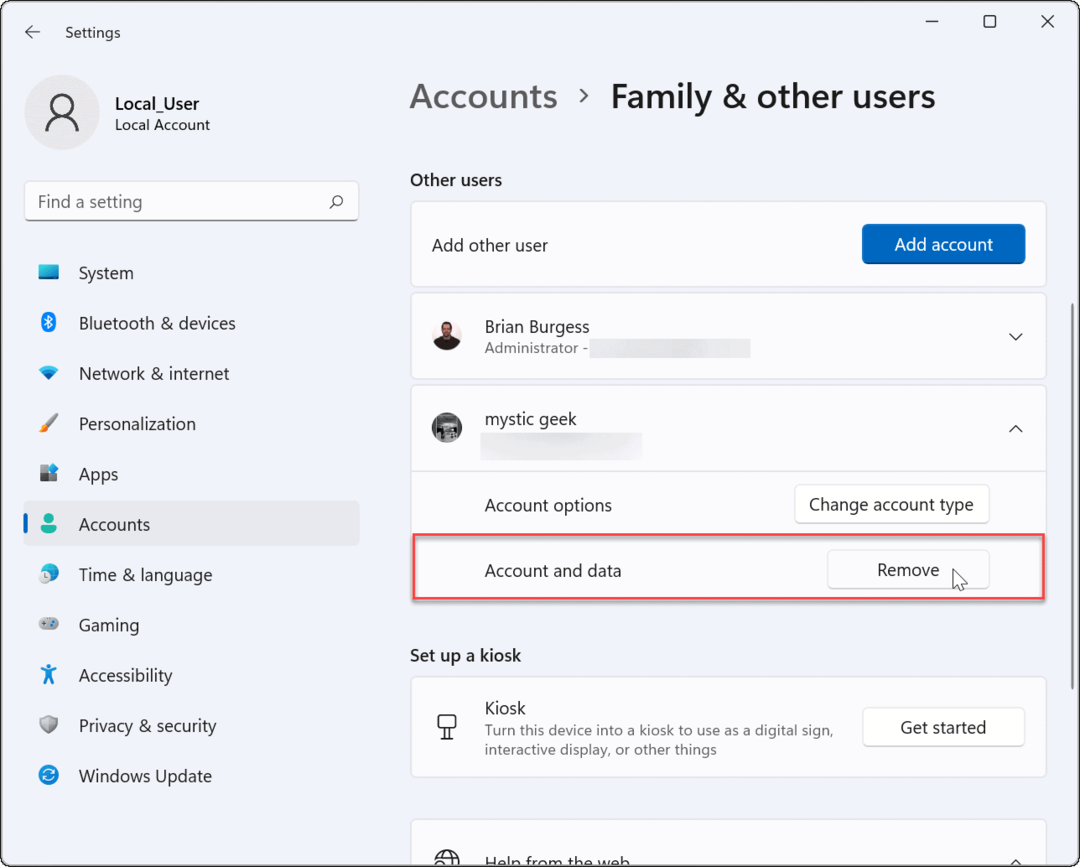
- Ďalej kliknite na Odstráňte účet a údaje keď sa zobrazí obrazovka s potvrdením.
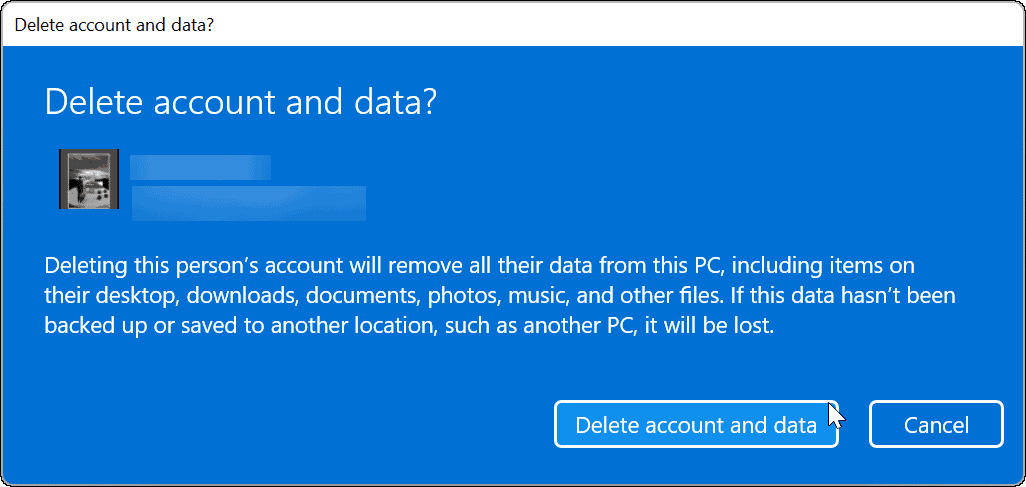
Potvrdením odstránenia sa konto Microsoft a jeho údaje odstránia a už sa nebudú zobrazovať na prihlasovacej obrazovke. Ak ho z akéhokoľvek dôvodu potrebujete späť, vždy môžete pridať nového používateľa v systéme Windows 11.
Ako odstrániť účet Microsoft pomocou ovládacieho panela
Účet Microsoft môžete stále odstrániť prostredníctvom ovládacieho panela v systéme Windows 11 (pokiaľ zostane ovládací panel dostupný). Použitie tejto metódy však stále vyžaduje, aby ste boli prihlásení ako lokálny používateľ s prístupom správcu.
Ak chcete odstrániť konto Microsoft prostredníctvom ovládacieho panela, postupujte takto:
- Kliknite na Štart alebo stlačte tlačidlo kľúč Windows, typ CPLa vyberte najlepší výsledok.

- Keď sa otvorí Ovládací panel, kliknite na Používateľské účty.
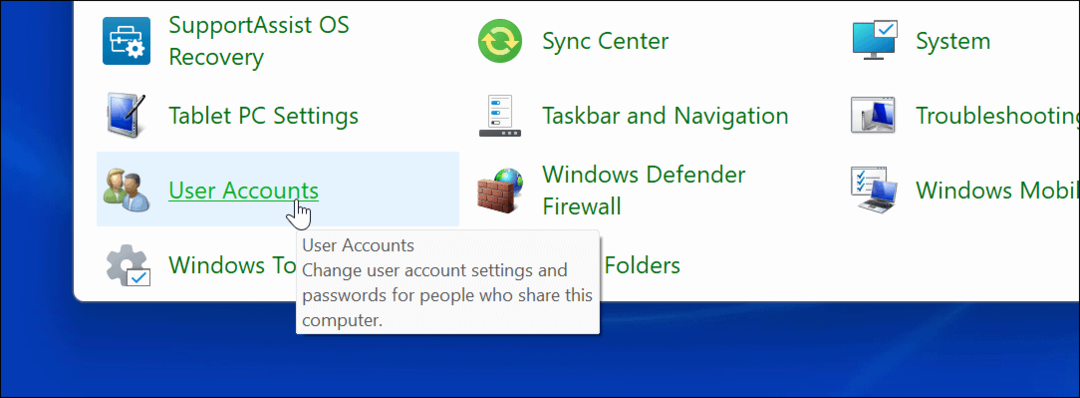
- Ďalej kliknite na Spravovať iný účet možnosť.
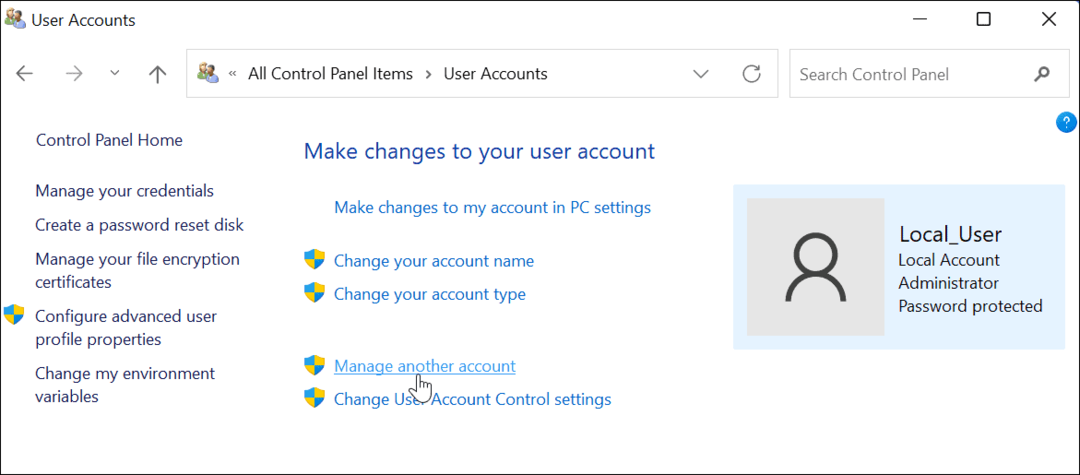
- Zo zoznamu vyberte konto Microsoft, ktoré chcete odstrániť.
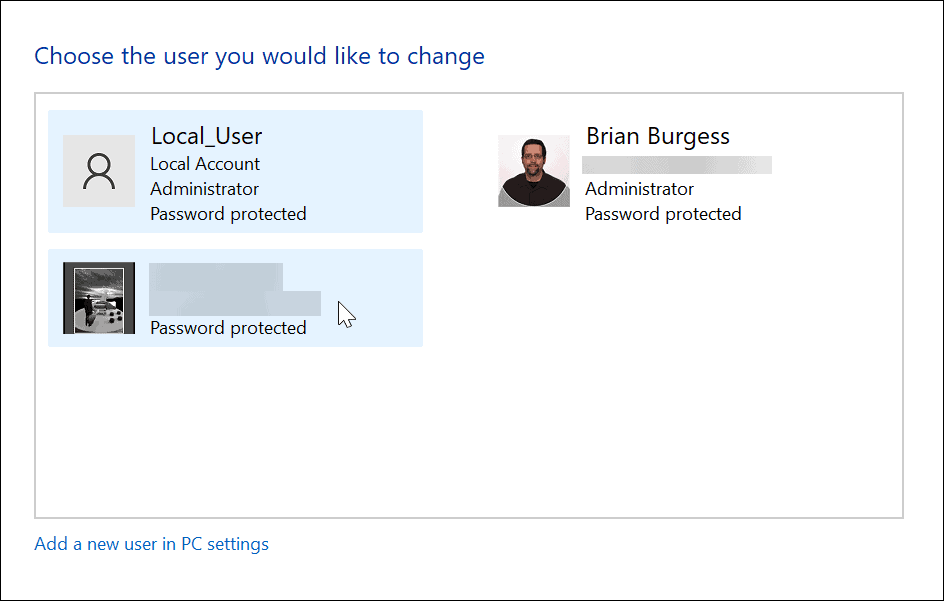
- V Zmazať účet kliknite na Vymazať súbory tlačidlo.
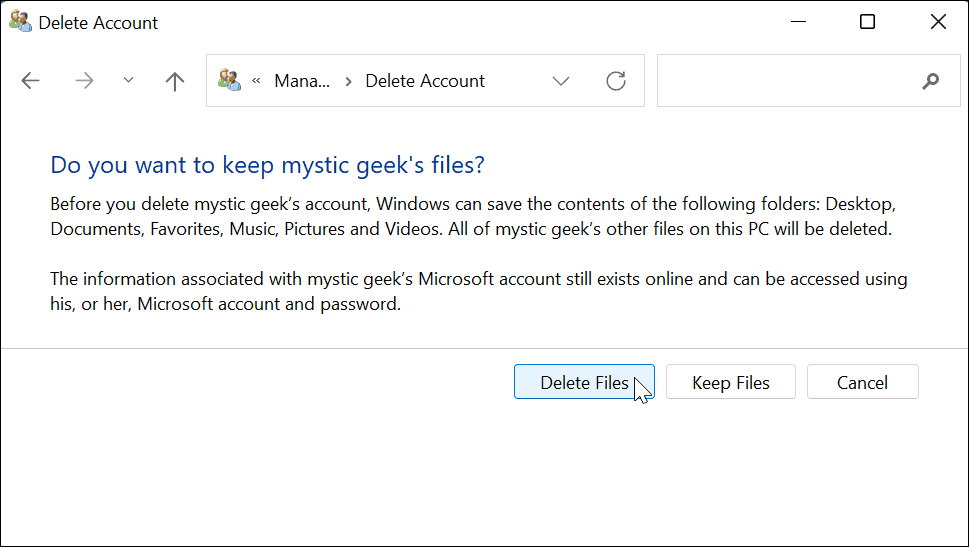
- Nakoniec kliknite na Zmazať účet tlačidlo na odstránenie účtu.
Tým sa odstráni a odstráni konto Microsoft z vášho počítača a už sa nebude zobrazovať na prihlasovacej obrazovke.
Príprava používateľských účtov systému Windows 11
Vyššie uvedené kroky vám pomôžu odstrániť konto Microsoft z počítača so systémom Windows 11.
Ak máte rušnú domácnosť alebo ste len vy dvaja, pridanie ďalšieho používateľského účtu v systéme Windows 11 môže byť nápomocný. Každý užívateľ bude mať svoj vlastný profil prispôsobiť svoje skúsenosti so systémom Windows bez ovplyvnenia iných profilov.
Za zmienku tiež stojí, že môžete zmeniť názov účtu v systéme Windows 11. Okrem zmeny názvu účtu môžete aj zmeniť obrázok účtu v systéme Windows 11. Ak vás už nebaví pri zmene systému neustále klikať na Áno, môžete tiež zakázať výzvy kontroly používateľských kont v systéme Windows 11.
Ako nájsť kód Product Key systému Windows 11
Ak potrebujete preniesť svoj produktový kľúč Windows 11 alebo ho len potrebujete na vykonanie čistej inštalácie operačného systému,...
Ako vymazať vyrovnávaciu pamäť Google Chrome, súbory cookie a históriu prehliadania
Chrome odvádza skvelú prácu pri ukladaní vašej histórie prehliadania, vyrovnávacej pamäte a súborov cookie na optimalizáciu výkonu vášho prehliadača online. Jej postup...
Priraďovanie cien v obchode: Ako získať ceny online pri nakupovaní v obchode
Nákup v obchode neznamená, že musíte platiť vyššie ceny. Vďaka zárukám dorovnania cien môžete získať online zľavy pri nákupe v...
Ako darovať predplatné Disney Plus digitálnou darčekovou kartou
Ak ste si užili Disney Plus a chcete sa oň podeliť s ostatnými, tu je návod, ako si kúpiť predplatné Disney+ Darček za...



